L'article d'aujourd'hui vous explique en détail comment connecter votre téléphone Samsung à votre ordinateur rapidement et facilement. Découvrez trois méthodes efficaces pour résoudre ce problème rapidement.
 |
Connectez Samsung à l'ordinateur via USB
La connexion des téléphones Samsung aux ordinateurs via USB est utilisée par de nombreuses personnes en raison de sa commodité et de sa rapidité.
Étape 1 : utilisez un câble USB disponible pour connecter votre téléphone Samsung à votre ordinateur.
 |
Étape 2 : une notification apparaîtra sur l’écran du téléphone, cliquez sur « Autoriser » pour accorder l’accès aux données.
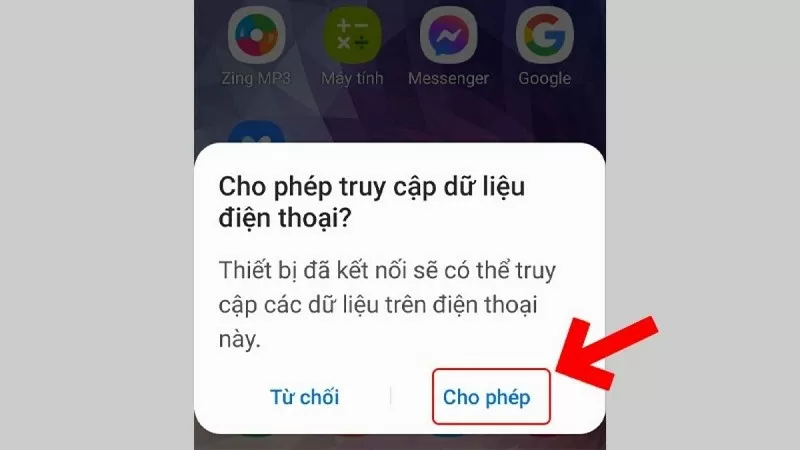 |
Étape 3 : Ensuite, sélectionnez le niveau de connexion Samsung approprié à votre ordinateur en fonction de vos besoins en cliquant sur « Toucher pour d'autres options USB ».
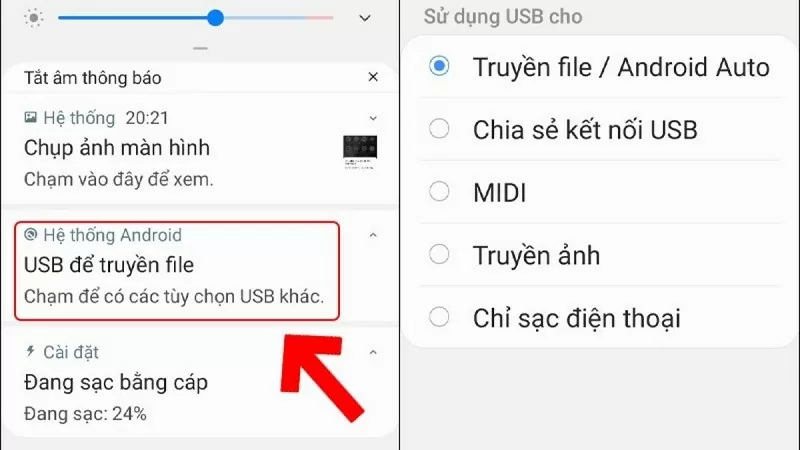 |
Connectez le téléphone Samsung à l'ordinateur via Bluetooth
Connecter votre téléphone Samsung et votre ordinateur via Bluetooth est une méthode rapide, adaptée lorsque vous souhaitez transférer de petits fichiers.
Étape 1 : pour activer le Bluetooth sur votre téléphone Samsung, faites glisser la barre de notification vers le haut depuis le haut de l’écran, puis appuyez sur l’icône Bluetooth.
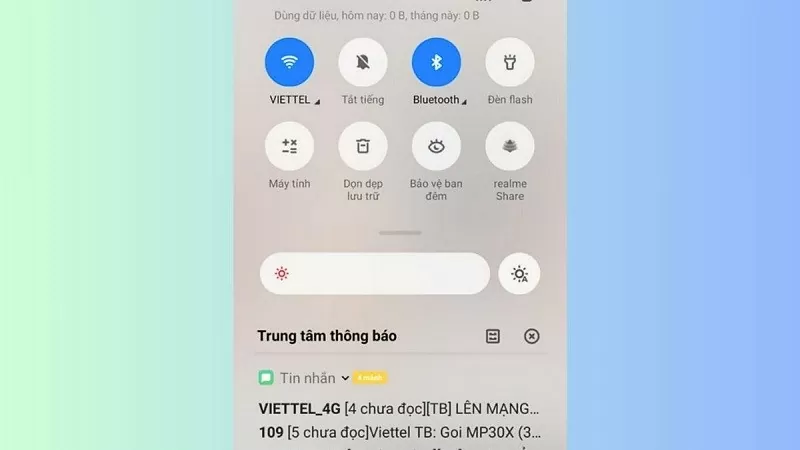 |
Étape 2 : Accédez à votre ordinateur et activez le mode Bluetooth pour vous préparer à vous connecter.
 |
Étape 3 : Ensuite, recherchez et associez l’appareil entre votre téléphone et votre ordinateur pour connecter Samsung à l’ordinateur.
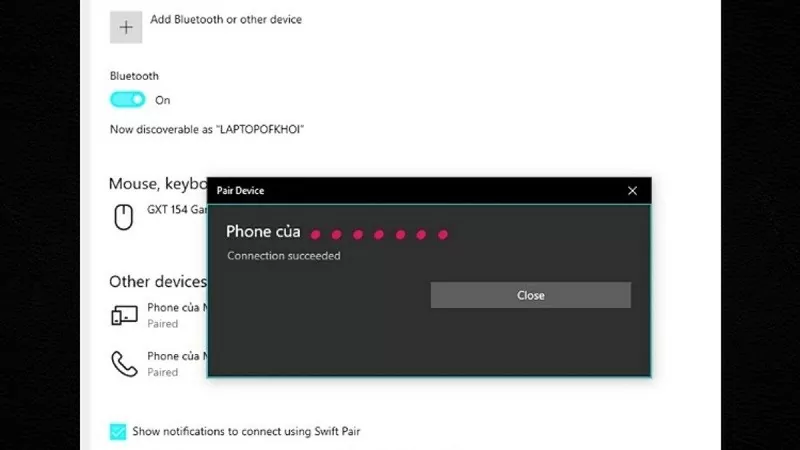 |
Étape 4 : Sur votre ordinateur, cliquez sur l'icône Bluetooth située dans la barre d'outils. Cliquez ensuite sur « Envoyer un fichier » pour envoyer des données ou sur « Recevoir un fichier » pour en recevoir.
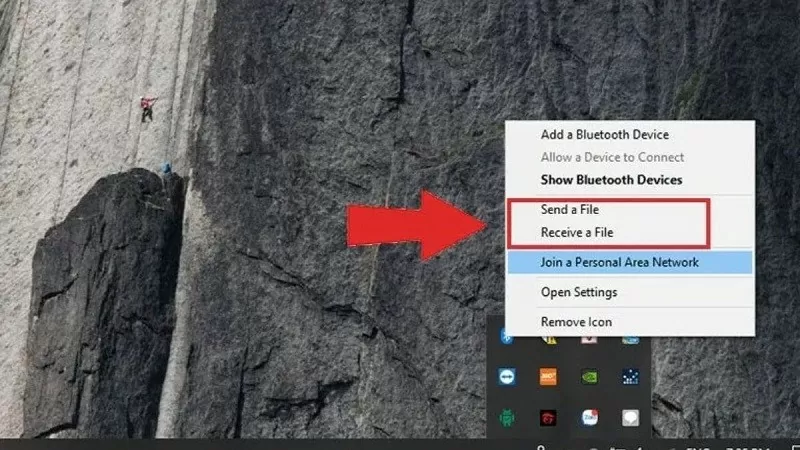 |
Étape 5 : Sélectionnez le fichier à envoyer ou le dossier dans lequel enregistrer le fichier pour terminer le processus de transfert de données.
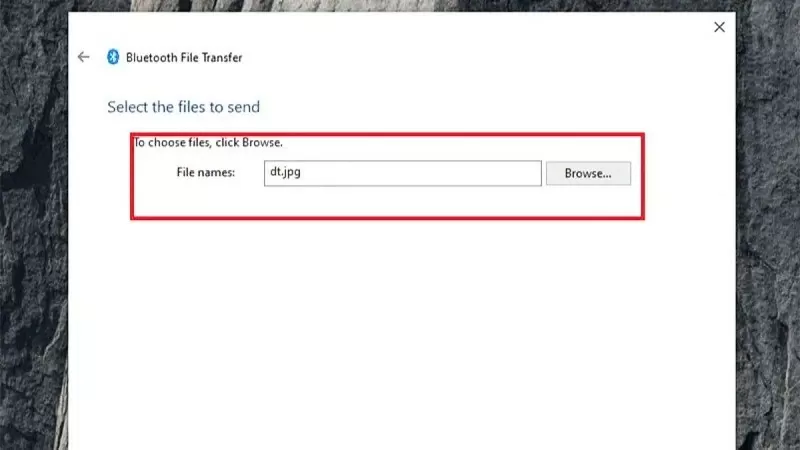 |
Connectez le téléphone Samsung à l'ordinateur via AirDroid
Si vous souhaitez connecter rapidement votre téléphone Samsung à votre ordinateur, AirDroid est la solution idéale. Cette application vous permet de transférer des données, d'accéder aux notifications et de gérer votre téléphone Samsung directement sur votre ordinateur, en toute simplicité.
Étape 1 : Tout d’abord, recherchez et téléchargez l’application AirDroid pour votre téléphone Samsung.
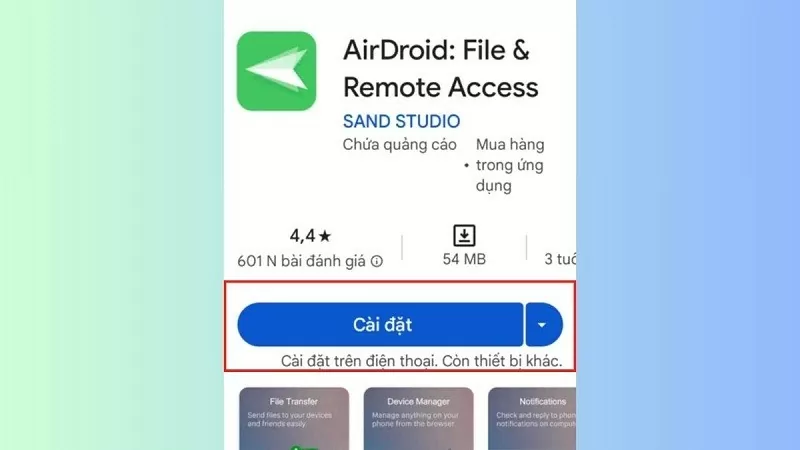 |
Étape 2 : Pour accéder à AirDroid et connecter votre Samsung à l'ordinateur, cliquez sur « S'inscrire ». Vous pouvez également vous inscrire en remplissant les informations requises par le système.
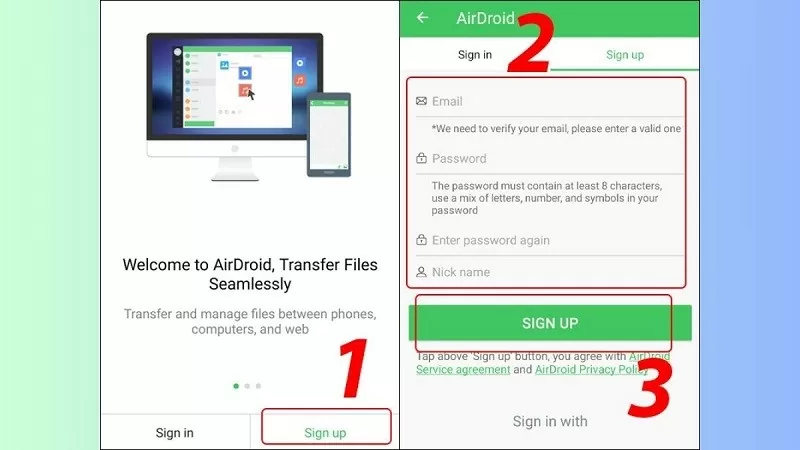 |
Étape 3 : Dans l'application, appuyez sur l'option « AirDroid Web » pour démarrer la connexion. Vous pouvez y accéder de deux manières :
Méthode 1 : connectez-vous avec votre compte AirDroid sur le site Web d'AirDroid
Méthode 2 : si votre téléphone et votre ordinateur sont connectés au même réseau Wi-Fi, saisissez l’adresse IP dans le navigateur de votre ordinateur.
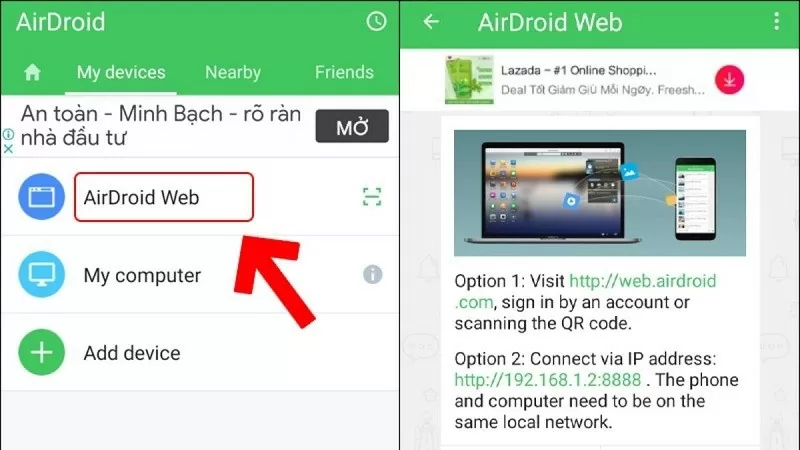 |
Étape 4 : si vous utilisez un code QR, cliquez sur « Scanner le code QR » sur votre téléphone, puis scannez le code sur votre ordinateur.
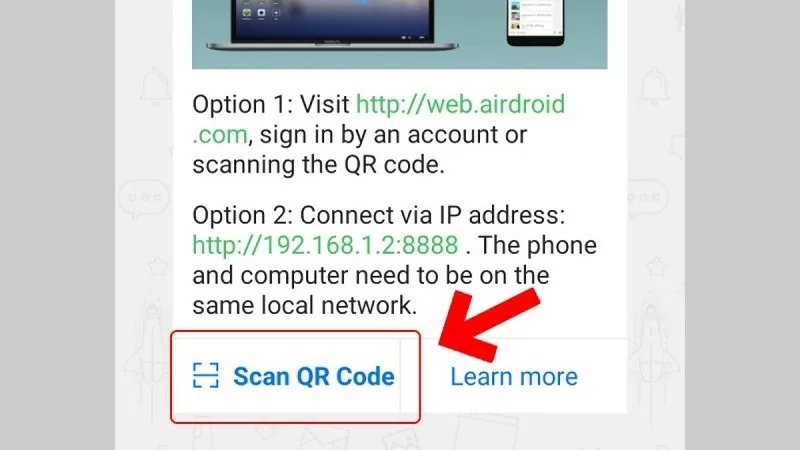 |
Étape 5 : Ensuite, vous procédez à la connexion sur l'écran pour vous assurer que vous utilisez le même compte que celui connecté sur le téléphone.
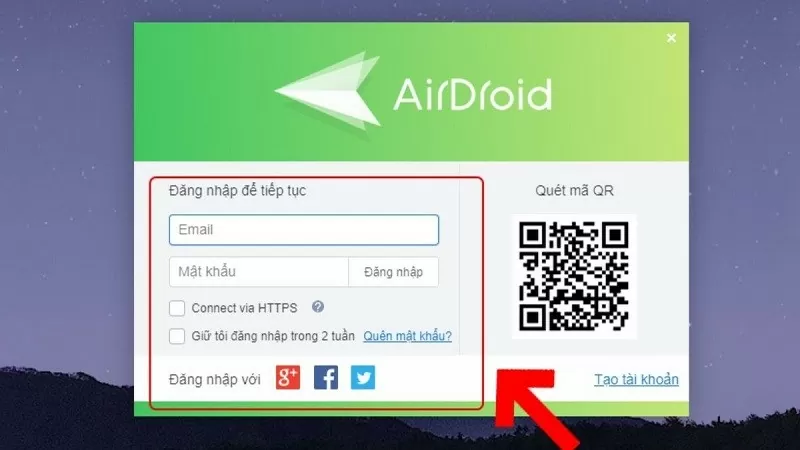 |
Nous espérons que les instructions ci-dessus pour connecter votre téléphone Samsung à votre ordinateur vous permettront de gagner du temps et d'améliorer votre efficacité au travail. Choisissez la méthode la plus adaptée pour un fonctionnement fluide et fluide des deux appareils.
Source










![[Vidéo] Les prévisions de baisse des scores de référence des universités de milieu de classement](https://vphoto.vietnam.vn/thumb/1200x675/vietnam/resource/IMAGE/2025/7/18/be12c225d0724c00a7e25facc6637cb9)



















































































![[Infographie] En 2025, 47 produits obtiendront l'OCOP national](https://vphoto.vietnam.vn/thumb/402x226/vietnam/resource/IMAGE/2025/7/16/5d672398b0744db3ab920e05db8e5b7d)







Comment (0)